Aby skonfigurować skuteczne dublowanie, zapoznaj się z naszym obszernym przewodnikiem na temat kopiowanie komputera Mac do telewizora LG. Postępuj zgodnie z instrukcjami krok po kroku obejmującymi wskazówki przygotowawcze, techniki tworzenia kopii ekranu oraz sekcję dodatkową dotyczącą tworzenia kopii lustrzanych z telefonu na komputer. Dzięki tym szczegółowym spostrzeżeniom bez trudu podniesiesz jakość oglądania.
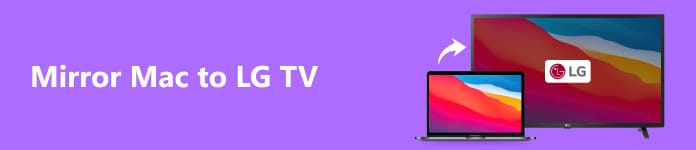
- Część 1. Wskazówki przygotowawcze przed wykonaniem kopii lustrzanej komputera Mac na telewizorze LG
- Część 2. Jak wyświetlić kopię lustrzaną komputera Mac na telewizorze LG
- Część 3. Bonus: Odbicie lustrzane ekranu telefonu na komputerze
- Część 4. Często zadawane pytania dotyczące tworzenia kopii lustrzanej komputera Mac na telewizorze LG
Część 1. Wskazówki przygotowawcze przed wykonaniem kopii lustrzanej komputera Mac na telewizorze LG
Tworzenie kopii lustrzanej komputera Mac na telewizorze LG polega na wyświetlaniu ekranu komputera Mac na telewizorze. Oto wytyczne dotyczące czynności, które należy wykonać przed rozpoczęciem procesu tworzenia kopii lustrzanej:
1. Sprawdź kompatybilność:
Upewnij się, że Twój komputer Mac i telewizor LG obsługują tę samą technologię tworzenia kopii lustrzanych. Typowe opcje obejmują AirPlay dla urządzeń Apple i Miracast dla niektórych telewizorów LG. Nowsze telewizory LG Smart TV mogą również obsługiwać technologię Apple AirPlay.
2. Łączność:
Sieć Wi-Fi: podłącz komputer Mac i telewizor LG do tej samej sieci Wi-Fi.
Kable: Można użyć kabla HDMI lub innego kompatybilnego kabla, jeśli Twój Mac i telewizor LG obsługują podłączone połączenie.
3. Zaktualizuj oprogramowanie:
● ac: Upewnij się, że system operacyjny Twojego Maca jest aktualny. Przejdź do Preferencje systemowe menu na pasku narzędzi Apple i kliknij Aktualizacja oprogramowania.
● Telewizor LG: Sprawdź dostępność aktualizacji oprogramowania sprzętowego w telewizorze LG. Dokładne kroki mogą się różnić, ale zazwyczaj tę opcję można znaleźć w menu ustawień telewizora.
4. Włącz funkcję Screen Mirroring w telewizorze LG:
Przejdź do menu ustawień telewizora LG.
Poszukaj opcji takich jak Udostępnianie ekranu, Kopia lustrzana ekranu lub Obsada AllShare. Odblokuj to.
5. Włącz AirPlay w telewizorze LG, jeśli dotyczy:
W przypadku nowszych telewizorów LG, szczególnie tych z funkcjami inteligentnymi, sprawdź, czy obsługiwana jest funkcja AirPlay. Należy włączyć tę opcję w ustawieniach telewizora.
6. Włącz AirPlay na Macu:
Na komputerze Mac lub iPhonie kliknięcie ikony AirPlay na pasku menu zwykle pojawia się w postaci prostokąta ze strzałką wskazującą lub powoduje przejście do Preferencji systemowych > Wyświetlacze > Wyświetlacz AirPlay. Wybierz swój telewizor LG, aby rozpocząć wyświetlanie kopii ekranu iPhone'a na telewizorze lub nawet przesyłanie kopii lustrzanej komputera Mac do telewizora.
Część 2. Jak wyświetlić kopię lustrzaną komputera Mac na telewizorze LG
Aby wyświetlić kopię lustrzaną ekranu komputera Mac na telewizorze LG, możesz użyć funkcji AirPlay, jeśli obsługuje ją zarówno Twój Mac, jak i telewizor LG. Oto przewodnik krok po kroku.
Korzystanie z AirPlay
Krok 1 Najpierw sprawdź, czy Twój Mac i telewizor LG są kompatybilne z AirPlay. Niektóre najnowsze telewizory LG Smart TV mogą mieć zintegrowaną obsługę AirPlay.
Krok 2 Upewnij się, że Twój Mac i telewizor LG są połączone z identyczną siecią bezprzewodową, aby zapewnić efektywną kopię lustrzaną ekranu.
Krok 3 Następnie przejdź do menu ustawień telewizora LG i zlokalizuj takie funkcje, jak Share Screen, Ekran Mirroringlub AirPlay. Aktywuj opcję AirPlay lub jej odpowiednik, aby rozpocząć proces tworzenia kopii lustrzanej ekranu.
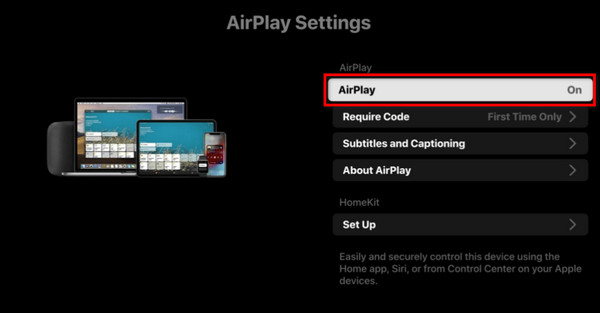
Krok 4 Na komputerze Mac kliknij AirPlay na pasku menu, reprezentowany przez prostokąt ze strzałką skierowaną w jego stronę.
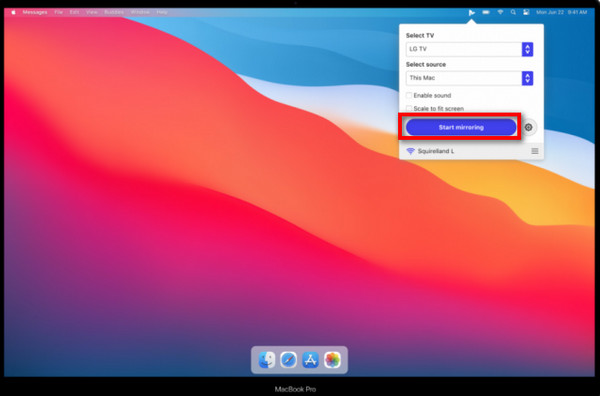
Krok 5 Następnie wybierz swój telewizor LG z listy dostępnych urządzeń. Alternatywnie przejdź do Preferencje systemowe, A następnie przejść do Wyświetlacze i wybierz Wyświetlacz AirPlay do podłączenia do telewizora LG.
Krok 6 Na koniec dostosuj ustawienia wyświetlania na komputerze Mac, aby uzyskać optymalną rozdzielczość, i wybierz pomiędzy wyświetlaniem obrazu z komputera Mac na telewizorze LG lub rozszerzeniem go na dodatkowy wyświetlacz.
Część 3. Bonus: Odbicie lustrzane ekranu telefonu na komputerze
Lustro telefonu Apeaksoft ułatwia łatwe tworzenie kopii lustrzanych ekranu z telefonu na komputer, zapewniając bezproblemowe połączenie urządzeń z systemem Android i iPhone - korzystaj z wydajnego tworzenia kopii lustrzanych bez komplikacji, poprawiając interakcję z treściami na większym ekranie komputera.
Krok 1 Pobierz i zainstaluj Apeaksoft Phone Mirror na swoim komputerze.
Krok 2 Następnie wybierz opcję otwarcia okna połączenia pomiędzy Lustro iOS i Lustro Androida.

Krok 3 Następnie wybierz Ekran Mirroring z opcji Połączenie Wi-Fi i postępuj zgodnie z instrukcjami wyświetlanymi na ekranie. Możesz zagwarantować bezbłędne kopiowanie ekranu, wykonując kilka prostych kroków między telefonem a komputerem.

Krok 4 Po nawiązaniu połączenia możesz teraz wykonać kopię lustrzaną ekranu swojego telefonu z systemem Android lub iPhone'a na komputerze.

Część 4. Często zadawane pytania dotyczące tworzenia kopii lustrzanej komputera Mac na telewizorze LG
Jak sprawdzić, czy mój telewizor LG obsługuje funkcję AirPlay dla komputerów Mac?
Sprawdź, czy Twój telewizor LG Smart TV jest najnowszy; nowsze modele często mają wbudowaną obsługę AirPlay, umożliwiającą łatwe tworzenie kopii lustrzanych z komputera Mac.
Czy mogę użyć połączenia przewodowego, aby wyświetlić obraz mojego Maca na telewizorze LG?
Rzeczywiście, możesz użyć połączenia przewodowego do przesyłania plików z komputera Mac lub wyświetl iPhone'a na telewizorze LG. Upewnij się, że zarówno Twój Mac lub iPhone, jak i telewizor obsługują połączenie przewodowe. Aby nawiązać bezpośrednie połączenie, użyj kabla HDMI. Podłącz jeden koniec kabla do komputera Mac lub iPhone'a za pomocą odpowiedniego adaptera, a drugi do dostępnego portu HDMI w telewizorze LG, aby zapewnić niezawodne przesyłanie obrazu lustrzanego.
Co powinienem zrobić, jeśli mój telewizor LG nie ma wbudowanej funkcji AirPlay?
Jeśli Twój telewizor LG nie ma wbudowanej funkcji AirPlay, rozważ zakup urządzenia Apple TV. Połącz swój telewizor LG z Apple TV, zapewniając kompatybilność z AirPlay. To zewnętrzne urządzenie pełni rolę pośrednika, umożliwiając płynne wyświetlanie obrazu z komputera Mac na telewizorze LG, nawet jeśli nie obsługuje on natywnej obsługi AirPlay.
Jak mogę rozwiązać problemy z dźwiękiem podczas dublowania komputera Mac na telewizor LG?
Aby rozwiązać problemy z dźwiękiem podczas dublowania obrazu z komputera Mac na telewizor LG, przejdź do ustawień dźwięku komputera Mac. Upewnij się, że jako urządzenie wyjściowe wybrano telewizor LG. Sprawdź, czy głośność telewizora nie jest wyciszona i sprawdź ustawienia wejścia audio w telewizorze. Dodatkowo sprawdź podłączenie kabla HDMI lub audio pod kątem prawidłowej transmisji, minimalizując ryzyko zakłóceń dźwięku.
Czy istnieją szczególne wymagania dotyczące rozdzielczości ekranu dla kopii lustrzanej z komputera Mac na telewizor LG?
Istnieją szczególne uwagi dotyczące rozdzielczości ekranu w przypadku kopiowania lustrzanego z komputera Mac na telewizor LG. Aby uniknąć problemów z wyświetlaniem, sprawdź, czy rozdzielczość ekranu komputera Mac jest zgodna z telewizorem LG. W razie potrzeby dostosuj ustawienia rozdzielczości na komputerze Mac, zapewniając optymalną jakość obrazu lustrzanego i płynne oglądanie na większym ekranie telewizora LG.
Wnioski
Artykuł obszernie poradnikuje Kopia lustrzana z komputera Mac na telewizor LG, kładąc nacisk na etapy przygotowawcze, techniki AirPlay i dodatkowe dublowanie telefonu na komputer. Zapoznaj się ze wskazówkami dotyczącymi rozwiązywania problemów i często zadawanymi pytaniami, aby zapewnić bezproblemową obsługę i wzbogaconą podróż oglądania na telewizorze LG.








